Jak obnovit tovární nastavení iPhone a iPad
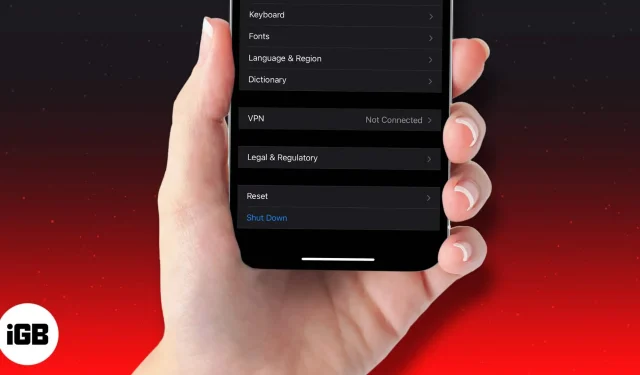
Existuje několik různých situací, ve kterých možná budete chtít obnovit tovární nastavení svého iPhone nebo iPad. Pokud například opakovaně padá několik aplikací, pokud vaše zařízení běží pomalu nebo pokud se váš iPhone chová nevyzpytatelně a vy nemůžete přijít na důvod nebo řešení.
Obnovení továrního nastavení vymaže vaše zařízení a může opravit konkrétní problémy, které mohou zhoršovat jeho výkon. To platí pro všechny iPhony, od nejnovější řady iPhone 15, iPhone 14 až po iPhone 6s.
Mělo by se to však považovat za poslední možnost a musí být provedeno pouze poté, co jednodušší řešení, jako je restartování nebo vynucené restartování zařízení, nevyřeší problémy, se kterými se setkáváte.
- Co se stane, když obnovíte tovární nastavení svého iPhone?
- Vymaže obnovení továrního nastavení vše?
- Připravte své zařízení na obnovení továrního nastavení
- Jak obnovit tovární nastavení iPhone nebo iPad (včetně iPhone 15)
- Jak obnovit tovární nastavení iPhone nebo iPad pomocí iCloud
- Resetujte svůj iPhone nebo iPad pomocí Mac nebo PC
- Obnovte tovární nastavení iPhone nebo iPad pomocí režimu obnovení
- Co dělat po resetování zařízení iOS?
Co se stane, když obnovíte tovární nastavení svého iPhone?
Jak naznačuje výraz „obnovení továrního nastavení“, tato možnost obnoví software ve vašem zařízení do stavu, v jakém byl, když opustil továrnu. To znamená, že se všechna nastavení vrátí na výchozí hodnoty a všechna vaše data, jako jsou stažené aplikace, fotografie, hudba, dokumenty a další soubory, budou smazána. Po obnovení továrního nastavení iPhonu nebo iPadu můžete své zařízení prakticky od začátku nastavit „jako nové“.
Vymaže obnovení továrního nastavení vše?
To záleží na tom, co přesně resetujete. Ať už chcete obnovit tovární nastavení iPhonu 15, iPhonu 15 Plus, iPhonu 15 Pro, iPhonu 15 Pro Max, iPhonu řady 14 nebo kteréhokoli z jeho předchůdců, k dispozici je šest různých možností. Pojďme se na každou z nich krátce podívat.
Když přejdete do Nastavení → Obecné → Obnovit :
- Obnovit všechna nastavení: Tím se resetuje rozvržení domovské obrazovky, nastavení polohy, nastavení sítě, nastavení soukromí, slovník klávesnice a karty Apple Pay na výchozí hodnoty. Pokud zvolíte tuto možnost, neodstraníte soubory a média.
- Obnovit nastavení sítě: Tímto odstraníte všechna nastavení sítě, jako jsou přihlašovací údaje k wifi a sítě, ke kterým se váš telefon automaticky připojuje. Dále jsou certifikáty ručně důvěryhodných webových stránek vráceny zpět na nedůvěryhodné a název vašeho zařízení se resetuje pouze na „iPhone“
- Obnovit slovník klávesnice: Výběrem této možnosti odstraníte všechna slova, která jste přidali do výchozího slovníku klávesnice na vašem iPhone
- Obnovit rozvržení domovské obrazovky: Tím se odstraní vaše vlastní rozvržení nebo složky aplikací na domovské obrazovce. Všechny běžné aplikace pro iOS se vrátí do svých výchozích pozic a domovská obrazovka bude vypadat jako při prvním nastavení iPhonu. Vaše data budou v bezpečí.
- Obnovit polohu a soukromí: Jak název napovídá, tato možnost obnoví služby určování polohy a nastavení soukromí vašeho iPhone na výchozí hodnoty.
- Vymazat veškerý obsah a nastavení: Tato možnost je to, na co obvykle odkazujeme, když mluvíme o obnovení továrního nastavení. Zcela odstraní veškerý váš obsah a nastavení a obnoví váš iPhone do stavu, v jakém byl, když jste jej poprvé koupili
Je to tedy pouze možnost Vymazat veškerý obsah a nastavení , která odstraní všechna data z vašeho zařízení kromě výchozích aplikací a nastavení.
Připravte své zařízení na obnovení továrního nastavení
Než se pokusíte obnovit tovární nastavení iPhonu nebo iPadu, ujistěte se, že jste provedli následující:
Jak obnovit tovární nastavení iPhone nebo iPad (včetně iPhone řady 15)
Existují čtyři způsoby, jak resetovat iPhone nebo iPad. Pojďme se nejprve podívat na ten nejjednodušší a nejpohodlnější.
- Přejděte do Nastavení → Obecné → Obnovit.
- Vyberte Vymazat veškerý obsah a nastavení.
- Pokud jste své zařízení nezálohovali , budete k tomu vyzváni
- Klepněte na Vymazat nyní.
- Poté budete požádáni o zadání hesla pro čas u obrazovky , pokud jste jej nastavili
- Zobrazí se upozornění. Klepněte na možnost Vymazat iPhone (nebo iPad).
- Pro potvrzení zadejte své heslo Apple ID. A klepněte na Vymazat z pravého horního rohu.
- Vašemu zařízení bude trvat několik minut , než vymaže všechna vaše nastavení a data . Poté se vrátí na obrazovku nastavení , kterou byste viděli při prvním použití zařízení
Jak obnovit tovární nastavení iPhone nebo iPad pomocí iCloud
Pokud se váš iPhone ztratí nebo vám bude odcizen, můžete vzdáleně vymazat veškerý jeho obsah pomocí webu iCloud. To je možné pouze v případě, že jste nastavili funkci Najít můj iPhone .
- Navštivte iCloud.com a přejděte na Najít iPhone .
- Klikněte na možnost Všechna zařízení a vyberte iPhone nebo iPad, u kterého chcete obnovit tovární nastavení.
- Klikněte na Vymazat iPhone/iPad.
- Jakmile potvrdíte, vzdálené vymazání začne, jakmile bude vybrané zařízení připojeno k internetu. Po dokončení procesu obdržíte potvrzovací e-mail na váš registrovaný e-mail Apple ID
Tento proces uzamkne váš iPhone. A pokud budete zařízení resetovat podle tohoto procesu, můžete jej odemknout zadáním svého Apple ID a hesla.
Resetujte svůj iPhone nebo iPad pomocí Mac nebo PC
Obnovte tovární nastavení iPhone/iPad pomocí Finderu
- Spusťte Finder.
- Připojte svůj iPhone nebo iPad k Macu pomocí lightning/USB kabelu
- Pokud budete požádáni, klepněte na tlačítko Trust na vašem zařízení
- Na levém panelu vyberte své zařízení.
- Vyberte Obnovit iPhone/iPad.
- Klikněte na Obnovit z vyskakovacího okna pro potvrzení.
- Vaše zařízení bude vymazáno a obnoveno do továrního nastavení. Jakmile proces skončí, restartuje se a můžete jej znovu nastavit od začátku
Obnovení továrního nastavení iPhone/iPad pomocí iTunes
- Spusťte iTunes.
- Připojte svůj iPhone nebo iPad k počítači pomocí lightning/USB kabelu
- Klikněte na malé tlačítko zařízení vlevo nahoře.
- V levém panelu klikněte na Souhrn .
- Nyní klikněte na Obnovit .
- Potvrďte pro obnovení zařízení
- Vaše zařízení bude vymazáno a obnoveno do továrního nastavení. Jakmile proces skončí, restartuje se a můžete jej znovu nastavit od začátku
Obnovte tovární nastavení iPhone nebo iPad pomocí režimu obnovení
K resetování zařízení můžete také použít režim obnovení. To je obvykle nutné, když:
- iPhone nebo iPad je na několik minut přilepený na logu Apple
- Počítač nerozpozná vaše zařízení, když jej připojíte
- Počítač říká, že je zařízení po připojení v režimu obnovy
Chcete-li vymazat svůj iPhone nebo iPad pomocí režimu obnovení, postupujte takto:
- Připojte zařízení k počítači a přepněte jej do režimu obnovy. Postup se liší podle toho, jaký model máte
- Jakmile váš počítač najde vaše zařízení, zobrazí se zpráva Obnovit nebo Aktualizovat
- Vyberte možnost Obnovit a postupujte podle pokynů na obrazovce
- Tím vymažete data vašeho iPhonu nebo iPadu a stáhnete nejnovější verzi iOS nebo iPadOS podporovanou vaším zařízením
- Po dokončení procesu se na obrazovce zobrazí upozornění a vaše zařízení se restartuje
Co dělat po resetování zařízení iOS?
Jakmile svůj iPhone nebo iPad resetujete do továrního nastavení, všechna vaše data budou smazána a vaše zařízení bude „jako nové“. Co tedy můžete udělat dále:
- Nastavte jej jako nový
- Po procesu obnovení továrního nastavení zobrazí vaše zařízení úvodní obrazovku nastavení. Postupujte podle pokynů na obrazovce a nastavte jej od začátku. Případně můžete obnovit své iOS zařízení ze zálohy iCloud
Obnovení továrního nastavení iPhonu nebo iPadu je docela jednoduchý proces. Doufáme, že vás tento obsáhlý průvodce vybavil vším, co jste o něm potřebovali vědět. Pokud máte další otázky, dejte nám vědět v komentářích níže.
Přečtěte si více:



Napsat komentář